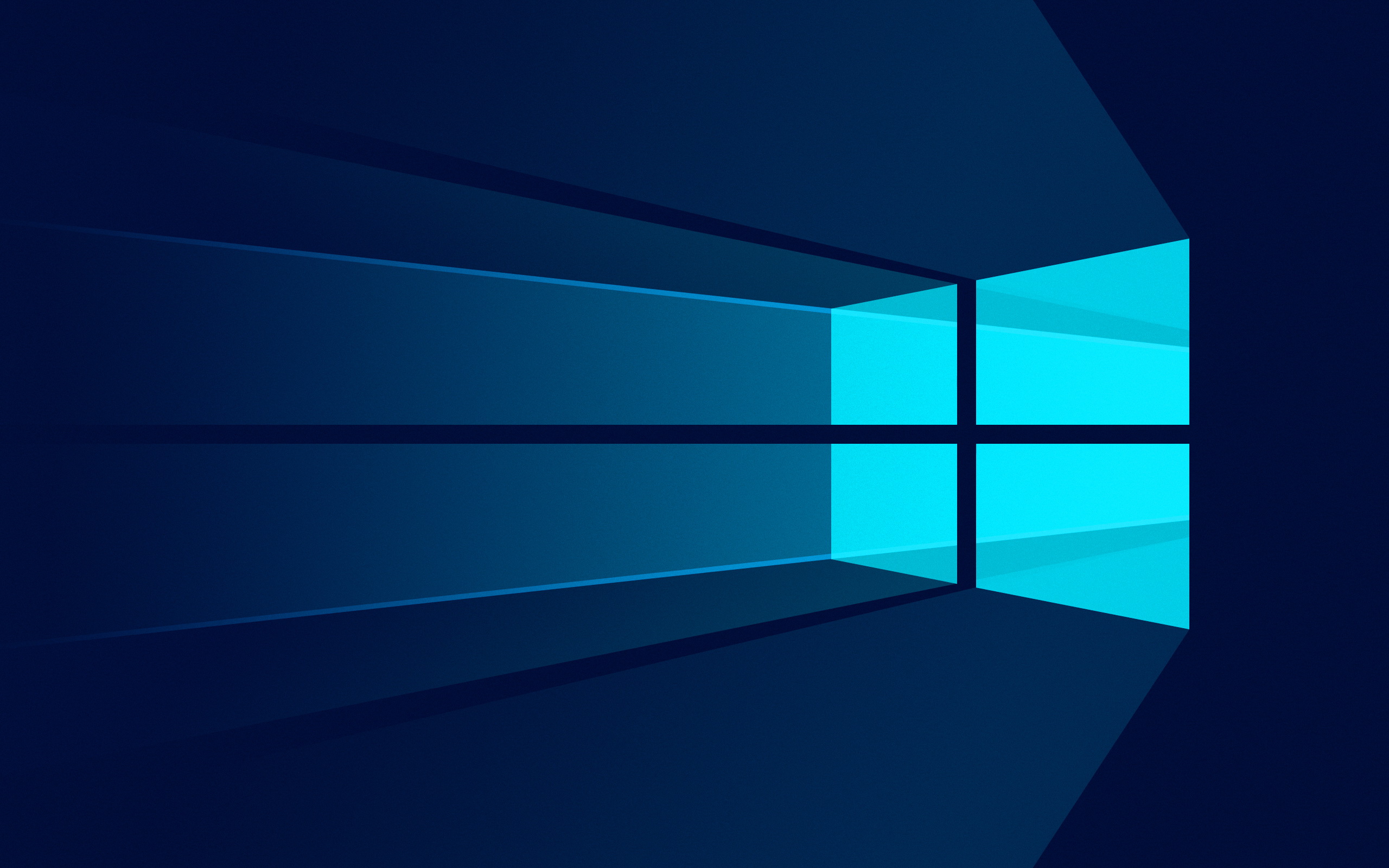O problema do Bootmgr é uma das questões mais comuns enfrentadas pelos usuários do Windows. O erro geralmente aparece como “Bootmgr está ausente. Pressione Ctrl + Alt + Del para reiniciar.” e pode ocorrer por várias razões, como danos no sistema de arquivos, falhas de hardware ou instalações incorretas de software.
Felizmente, existem várias soluções possíveis para corrigir esse problema. Neste artigo, você aprenderá a como resolver o problema de Bootmgr no Windows.
Verifique os dispositivos externos
Às vezes, o problema do Bootmgr pode ser causado por um dispositivo externo conectado ao computador, como um disco rígido externo ou uma unidade flash USB. Se esse for o caso, desconecte todos os dispositivos externos do seu computador e reinicie o sistema. Se o problema for resolvido, reconecte os dispositivos externos um de cada vez para descobrir qual é o responsável pelo problema.
Verifique as conexões dos cabos
Se você possui um computador de mesa, verifique se todos os cabos estão conectados corretamente. Às vezes, um cabo solto pode causar o problema do Bootmgr. Desconecte e reconecte todos os cabos, incluindo o cabo de alimentação, o cabo SATA do disco rígido e o cabo SATA da placa-mãe. Em seguida, reinicie o computador para ver se o problema foi resolvido.
Execute a reparação de inicialização
Se nenhuma das soluções acima funcionar, você pode tentar executar a reparação de inicialização. Para fazer isso, você precisará de um DVD ou USB de instalação do Windows. Insira o DVD ou USB no seu computador e reinicie-o. Pressione a tecla apropriada (geralmente F2 ou Delete) para acessar as configurações de inicialização e alterar a ordem de inicialização para a unidade de DVD ou USB.
Quando a tela de instalação do Windows aparecer, selecione a opção “Reparar o computador” na parte inferior esquerda da tela. Em seguida, selecione “Solucionar problemas” e, em seguida, “Reparo de Inicialização”. O Windows irá verificar e corrigir automaticamente quaisquer erros no setor de inicialização. Quando o processo estiver concluído, reinicie o seu computador e verifique se o problema do Bootmgr foi resolvido.
Reinstale o Windows
Se todas as outras soluções falharem, a última opção é reinstalar o Windows. Isso significa que você precisará formatar o disco rígido e reinstalar o sistema operacional do zero. Certifique-se de fazer backup de todos os seus arquivos importantes antes de começar a reinstalar o Windows.
Para reinstalar o Windows, insira o DVD ou USB de instalação do Windows no seu computador e reinicie-o. Pressione a tecla apropriada (geralmente F2 ou Delete) para acessar as configurações de inicialização e alterar a ordem de inicialização para a unidade de DVD ou USB.
Quando a tela de instalação do Windows aparecer, selecione a opção “Instalar agora”. Em seguida, siga as instruções na tela para reinstalar o Windows. Quando o processo estiver concluído, reinstale corretamente o Windows.